
Tento software udrží vaše ovladače v chodu, a tak vás ochrání před běžnými chybami počítače a selháním hardwaru. Zkontrolujte všechny své ovladače nyní ve 3 snadných krocích:
- Stáhněte si DriverFix (ověřený soubor ke stažení).
- Klepněte na Začni skenovat najít všechny problematické ovladače.
- Klepněte na Aktualizujte ovladače získat nové verze a zabránit poruchám systému.
- DriverFix byl stažen uživatelem 0 čtenáři tento měsíc.
Moderní tiskárny s Bezdrátový tisk podpora umožňuje uživatelům bezdrátově tisknout z počítače připojením tiskárny k routeru Wi-Fi. Funkce tisku však nemusí někdy fungovat správně a přestane se připojovat k routeru.
K této chybě obvykle dochází, pokud je poškozena konfigurace tiskárny nebo routeru. Pokud se vaše tiskárna také nemůže připojit k routeru, existuje několik způsobů řešení tohoto problému v počítači se systémem Windows.
Proč moje tiskárna nerozpozná můj router?
1. Obnovte výchozí nastavení tiskárny
- zmáčkni Bezdrátový tlačítko a zrušení tlačítko z ovládacího panelu tiskárny současně a podržte je přibližně od 5 sekund.
- To by mělo resetovat tiskárnu na výchozí síťové nastavení.
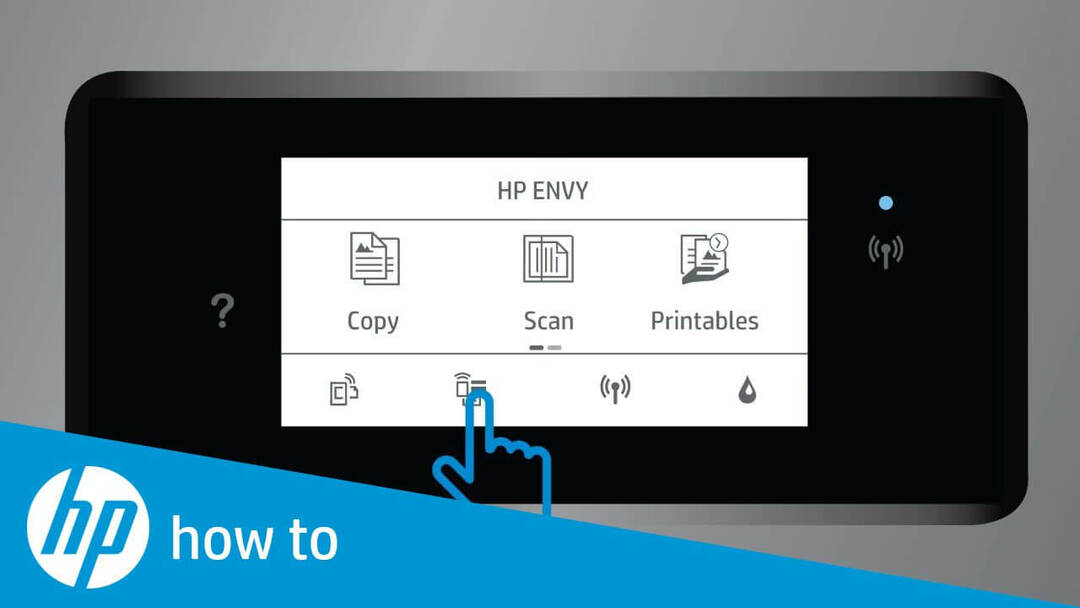
- Nyní pro připojení tiskárny k WiFi stiskněte a podržte Bezdrátový tlačítko na tiskárně po dobu 3 sekund. Tím se spustí režim WPS push a měli byste vidět, že kontrolka stavu bezdrátové sítě začne blikat.
- zmáčkni WPS tlačítko na routeru. Tím se spustí časovač na dvě minuty, když je navázáno bezdrátové připojení.
- Nyní zkontrolujte, zda je router schopen rozpoznat vaši tiskárnu.
Většina uživatelů nevěděla, že může svůj počítač přeměnit na směrovač Wi-Fi a vyhnout se problémům s routery nižší třídy.
2. Nastavte router na pevný bezdrátový kanál
- Pokud je náš bezdrátový kanál ve vašem routeru nastaven na Auto, zkuste jej změnit a zkontrolujte, zda to problém vyřeší. Uživatelé uvedli, že změna bezdrátového kanálu z automatického na manuální jim pomohla problém vyřešit.
- Každý router má jiný postup pro přístup k rozhraní bezdrátového kanálu. Měli byste však mít k němu přístup z Nastavení> Bezdrátové připojení> Pokročilá nastavení stránka většiny routerů.
- Klikněte na rozevírací nabídku Wireless Channel a nastavte ji na 1, 6 nebo 11.
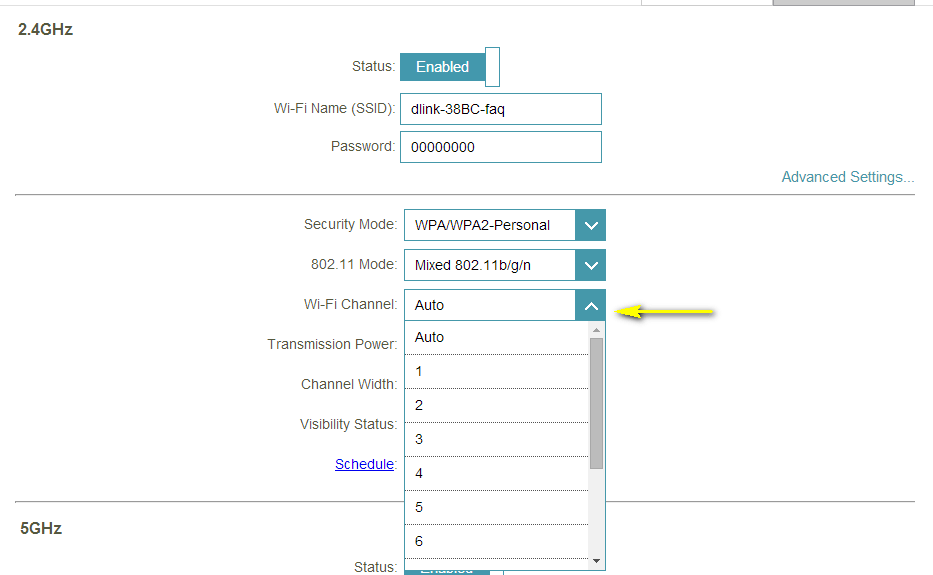
- Uložte změny a zavřete okno konfigurace routeru.
- Zkuste připojit tiskárnu k routeru a ta by nyní měla být schopna tiskárnu rozpoznat.
Další řešení k vyzkoušení
- Aby bylo možné připojit tiskárnu k routeru, měl by mít router povoleno pásmo SSID 2,4 G s jiným názvem SSID, protože bezdrátové tiskárny se připojují pouze k pásmu 2,4 G.
- Ujistěte se, že tiskárna a router jsou od sebe vzdáleny nejméně 5 stop.
- Použití HP Printer and Scan Doctor. Jedná se o diagnostický nástroj pro počítač se systémem Windows, který dokáže skenovat a opravit jakékoli problémy s tiskárnou.
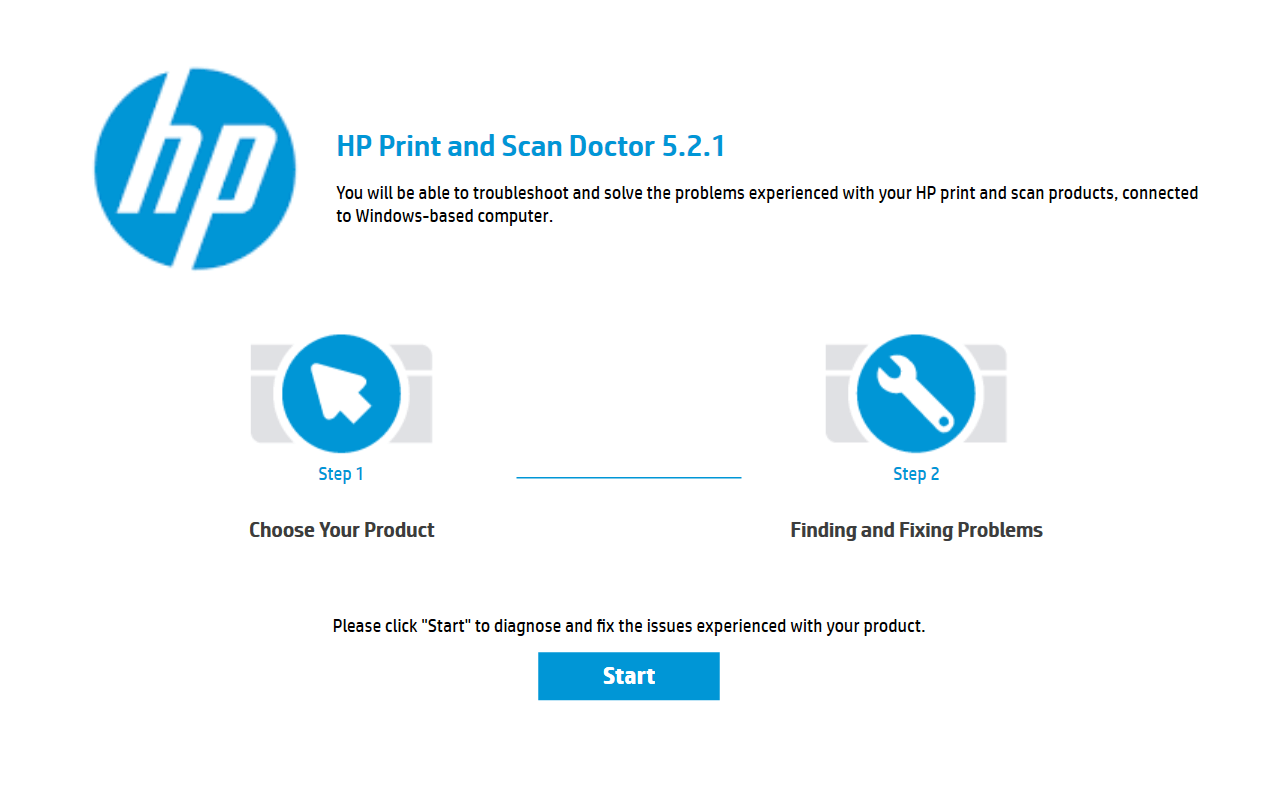
- Zkontrolujte, zda je v tiskárně zakázán protokol IPV6. Chcete-li zakázat protokol IPV6 pro tiskárnu, otevřete webový prohlížeč a přejděte na adresu IP vaší tiskárny. Odtud přejděte na kartu Síť a klikněte na Nastavení sítě. Zrušte zaškrtnutí políčka „IPV6“ a klikněte Aplikovat.
SOUVISEJÍCÍ PŘÍBĚHY, KTERÉ SE VÁM MOHOU LÍBIT:
- 6 softwaru pro správu dokumentů ke zvýšení efektivity v kanceláři
- Co dělat, pokud mají fotografie na tiskárně řádky [ODBORNÉ TIPY]
- Zde je návod, jak otevřít soubory PSD ve Windows 10

